De la lansarea sa, Discord a devenit un punct focal pentru jucători, oferind o platformă esențială pentru conectare. Cu o comunitate vastă, depășind 150 de milioane de utilizatori la nivel global, Discord s-a impus ca aplicația de chat preferată în rândul gamerilor. Funcționalitatea rolurilor de reacție reprezintă un element distinctiv al platformei, contribuind la popularitatea sa.
Acest ghid detaliat vă va prezenta pașii necesari pentru implementarea rolurilor de reacție pe serverul dumneavoastră Discord, facilitând astfel o experiență îmbunătățită pentru utilizatori.
Ce sunt Rolurile de Reacție pe Discord?
Un rol de reacție este un instrument ingenios care permite utilizatorilor să obțină sau să renunțe la anumite roluri prin simpla interacțiune cu o reacție (click sau atingere). Pe lângă funcția lor principală, rolurile de reacție își modifică aspectul vizual, cum ar fi culoarea, în funcție de rolul celui care a trimis mesajul. De exemplu, un rol de reacție poate fi afișat în verde pentru un moderator sau în violet pentru un membru care se identifică ca bărbat. În plus, puteți personaliza permisiunile asociate fiecărui rol, oferind un nivel suplimentar de control și organizare.
Acum, haideți să explorăm modalitățile prin care puteți integra rolurile de reacție pe serverul dumneavoastră Discord. Vom începe cu instrucțiuni pentru utilizatorii de PC și vom continua cu pașii necesari pe dispozitivele mobile.
Cum Adăugăm Roluri de Reacție pe Serverul Discord de pe un Computer
Carl Bot este un instrument extrem de util, conceput pentru a simplifica procesul de adăugare a rolurilor de reacție pentru administratorii serverelor Discord. Odată ce botul este integrat pe serverul dumneavoastră, membrii vor putea să-și aloce roluri cu doar câteva click-uri. Procesul este structurat în cinci etape esențiale:
- Integrarea Carl Bot pe serverul dumneavoastră.
- Definirea noilor roluri în setările serverului.
- Configurarea rolurilor de reacție și selectarea canalului corespunzător.
- Adăugarea unei descrieri, a unui titlu și a culorilor specifice.
- Atribuirea numelor și a emoji-urilor fiecărui rol.
Să analizăm fiecare dintre acești pași în detaliu.
Pasul 1: Integrați Carl Bot pe Serverul Dumneavoastră
Carl Bot se remarcă prin capacitatea sa de a gestiona până la 250 de roluri pe server, oferind totodată posibilitatea de a atribui mai multe roluri unui singur utilizator. Aceste caracteristici îl transformă în alegerea ideală pentru pasionații Discord.
Iată cum puteți adăuga botul la serverul dumneavoastră:
- Deschideți browserul web și accesați pagina oficială Carl Bot.
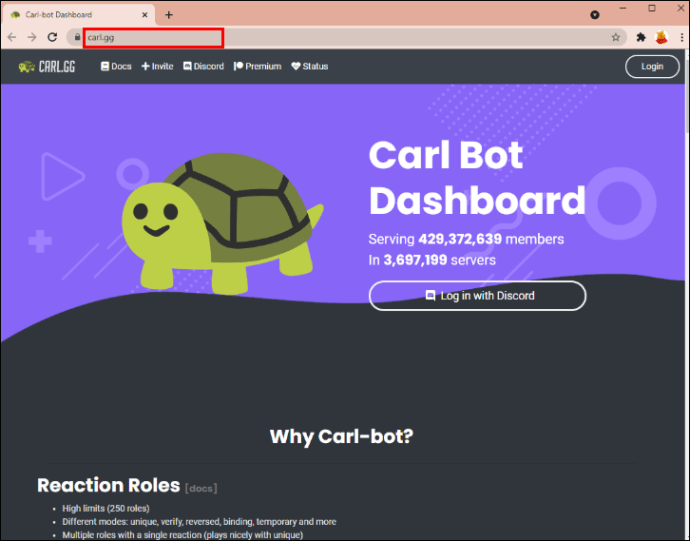
- Odată încărcată pagina, dați click pe „Invitați”, situat în partea superioară a barei de navigare.
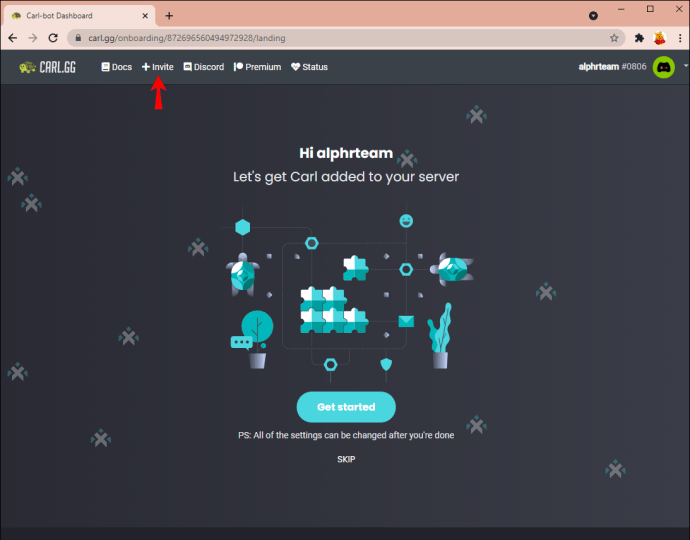
- Selectați serverul pe care doriți să-l administreze botul.
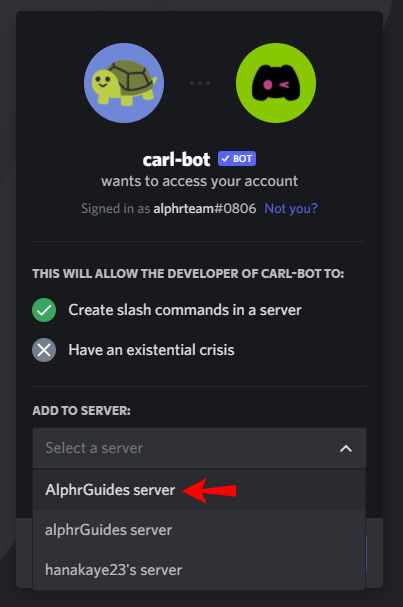
- Acordați botului permisiunile necesare pentru a opera pe serverul dumneavoastră. Dați click pe „Autorizare”.
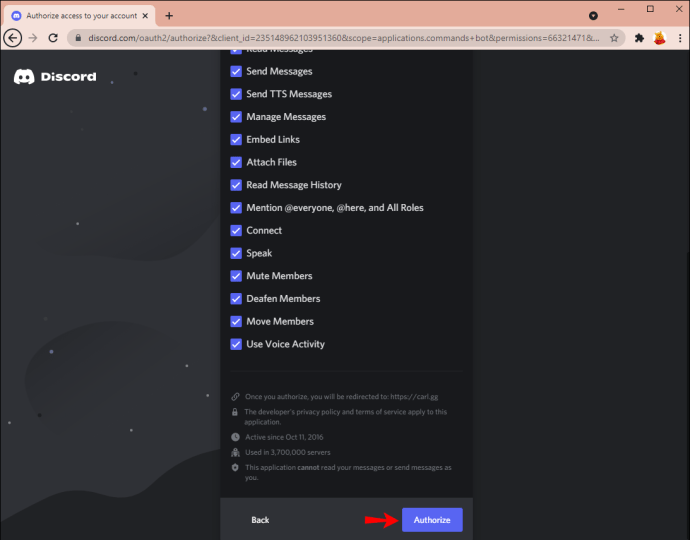
- Finalizați testul CAPTCHA pentru a confirma că nu sunteți un robot.
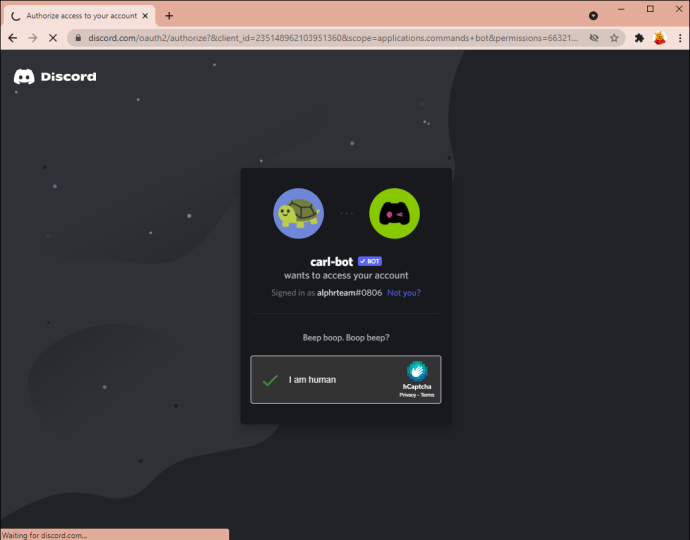
Dacă ați urmat acești pași corect, veți găsi Carl Bot activ pe serverul dumneavoastră.
Pasul 2: Configurați Noile Roluri în Setările Serverului
După ce ați verificat prezența lui Carl Bot pe server, este momentul să creați noi roluri. Iată cum se procedează:
- Accesați secțiunea de setări a serverului.
- Deschideți serverul dumneavoastră Discord.
- Dați click pe săgeata de lângă numele serverului.
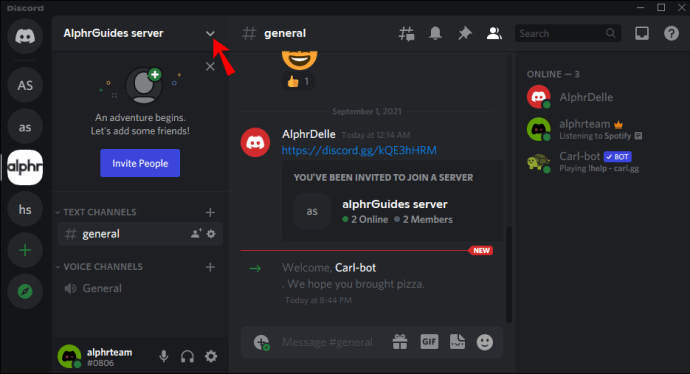
- Selectați „Setări server”.
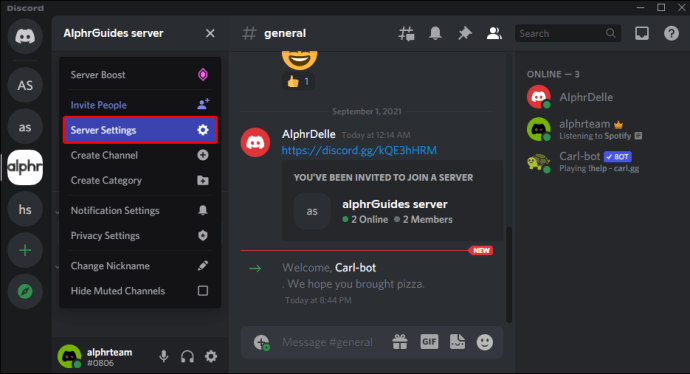
- În bara laterală, dați click pe „Roluri”.
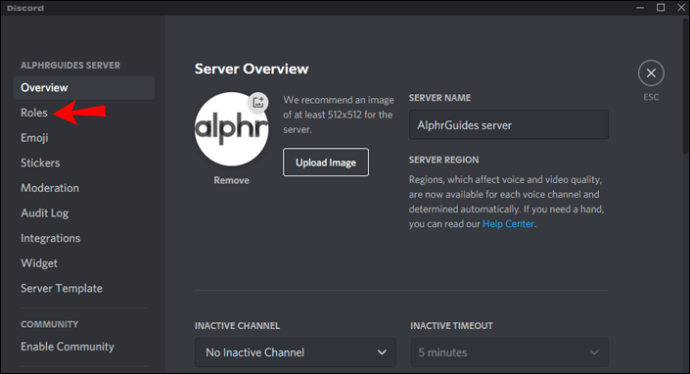
- Dați click pe „+” pentru a adăuga un rol nou.
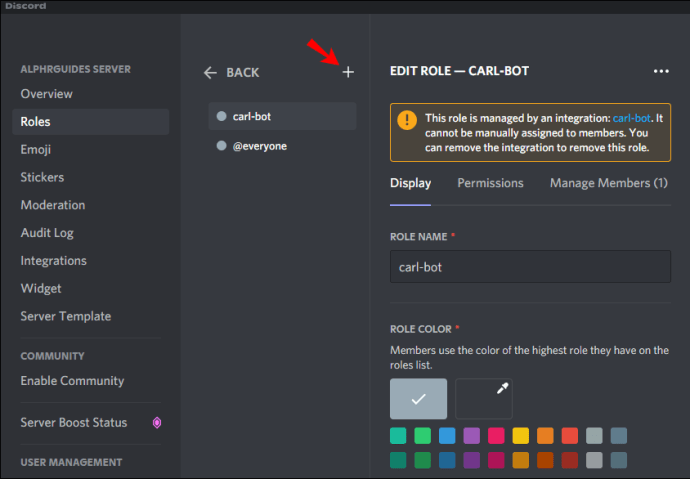
- Atribuiți un nume noului rol, de exemplu, „Albastru”.
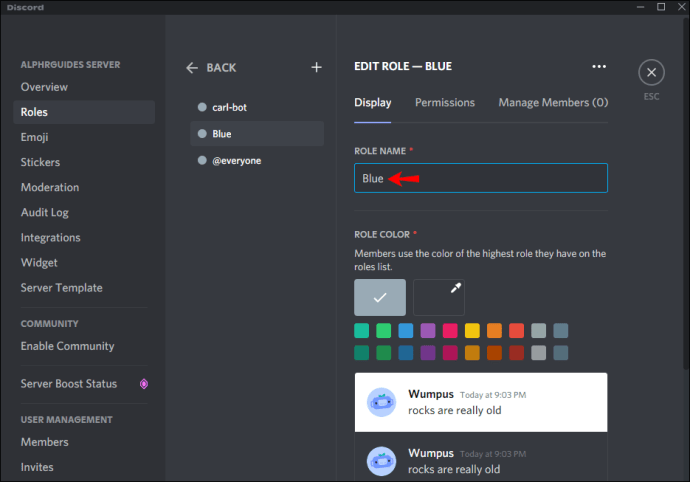
- Activați opțiunea de a afișa membrii cu rol separat de cei online, comutând butonul corespunzător.
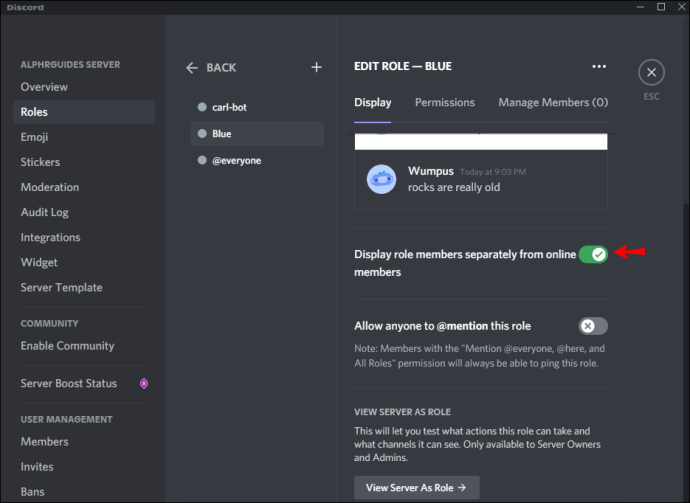
- Asigurați-vă că „Carl Bot” este primul rol din listă, prin tragere și plasare, dacă este necesar.
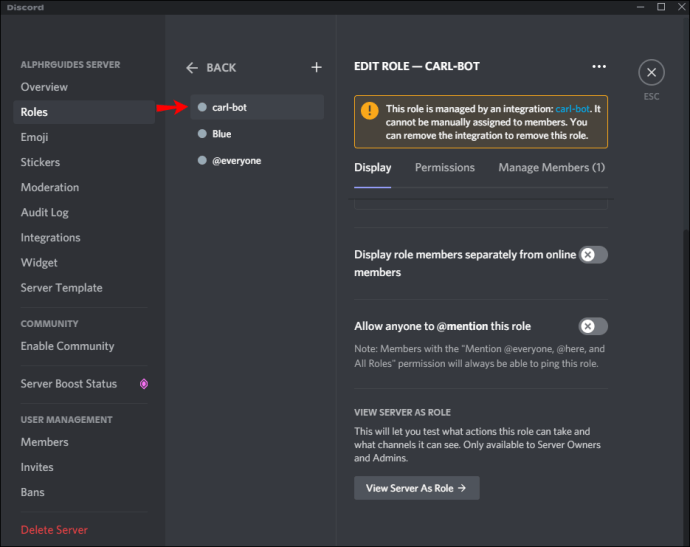
- Salvați modificările pentru a finaliza configurarea noului rol.
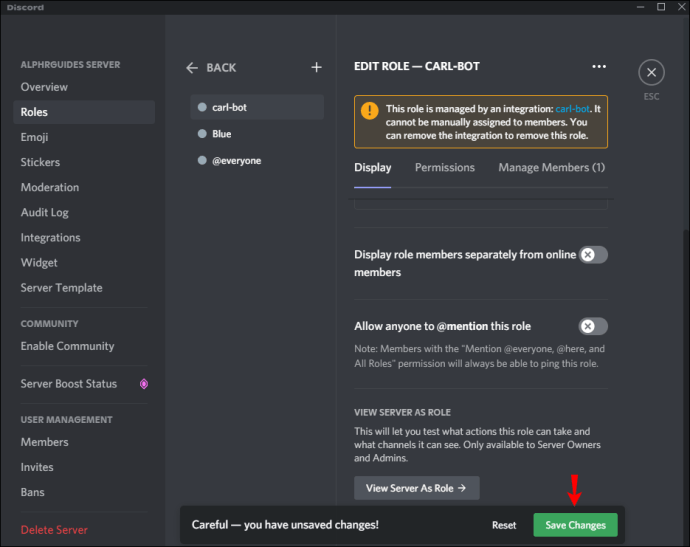
Repetați acești pași pentru a crea mai multe roluri, asigurându-vă că fiecare are un nume unic.
Pasul 3: Inițiați Rolurile de Reacție și Selectați Canalul
După ce ați creat numărul dorit de roluri, pasul următor implică folosirea lui Carl Bot pentru a transforma rolurile în reacții. Astfel, membrii pot alege singuri rolurile. Iată ce trebuie să faceți:
- Într-un canal, tastați „?reactionrole make” și apăsați Enter. Alegeți orice canal, deoarece Carl Bot este activ în toate după ce a fost invitat pe server.
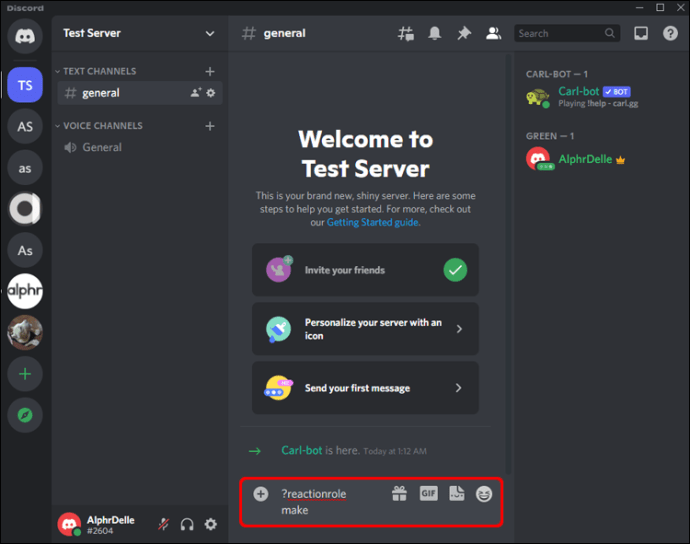
- Carl Bot vă va solicita să specificați canalul pentru rolurile de reacție. Introduceți numele canalului și apăsați Enter.
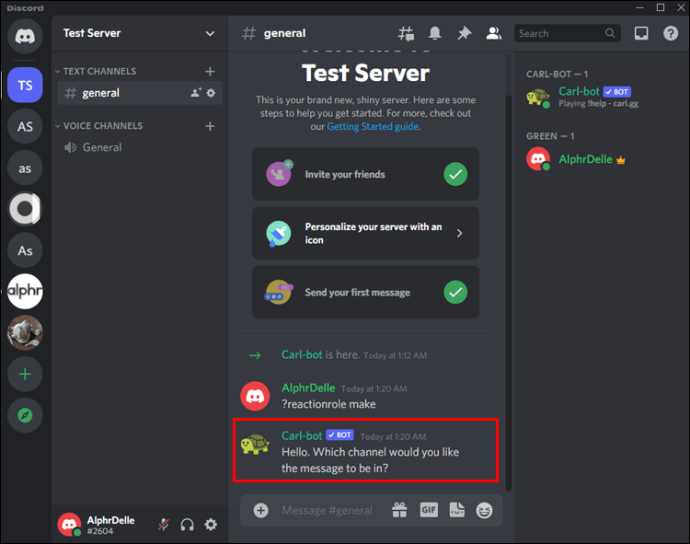
Pasul 4: Adăugați Descriere, Titlu și Culori
După ce ați selectat canalul, trebuie să adăugați un titlu și o descriere. Pentru aceasta:
- Tastați „roluri | {roluri}”.
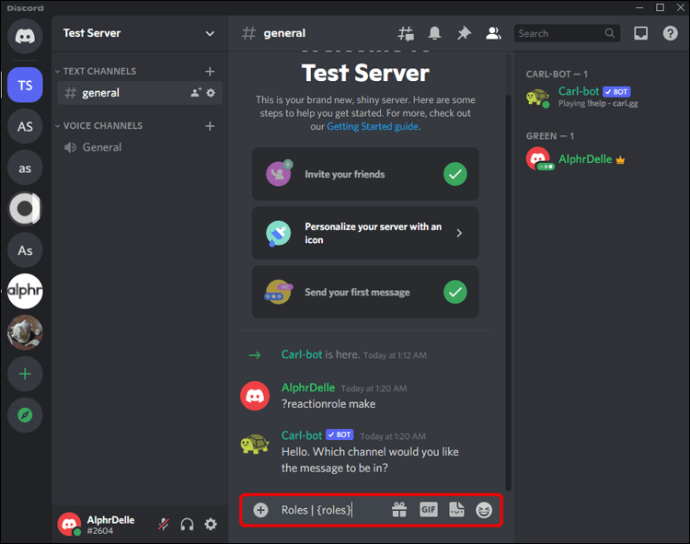
- Apăsați Enter.
Carl Bot va solicita un cod hexadecimal de culoare pentru mesaj. Puteți găsi aceste coduri pe acest site. Dacă nu doriți culori distincte, introduceți „niciunul”.
Pasul 5: Atribuiți Nume și Emoji Fiecărui Rol
În această etapă, atribuiți un nume și un emoji fiecărui rol de reacție. Utilizatorii vor reacționa cu emoji-ul ales pentru a obține rolul respectiv. Iată pașii:
- Introduceți emoji-ul dorit, urmat de o apăsare a barei de spațiu.
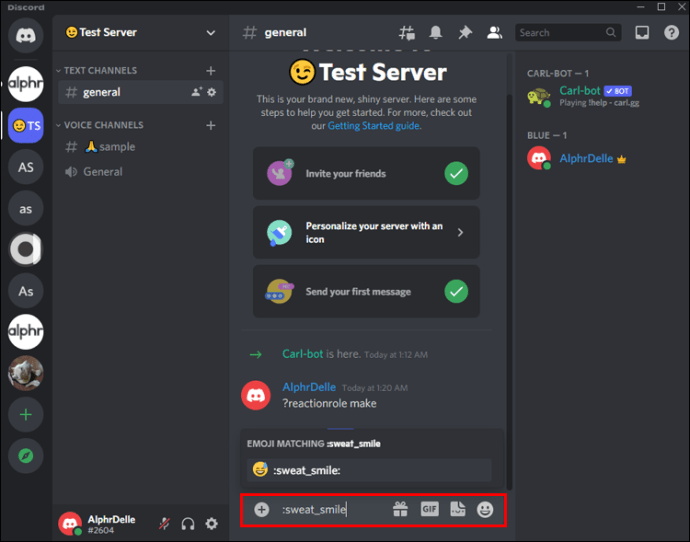
- Introduceți numele exact al rolului, ca la pasul 2, de exemplu, „Albastru”, și apăsați Enter.
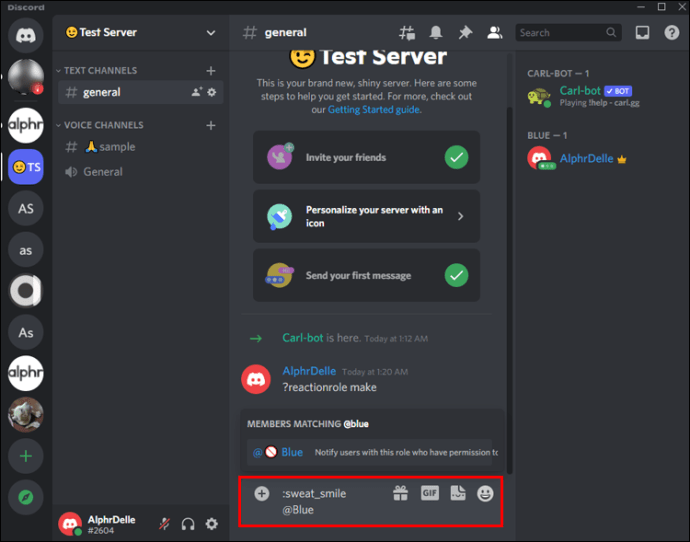
- Tastați „Terminat” pentru a finaliza procesul.
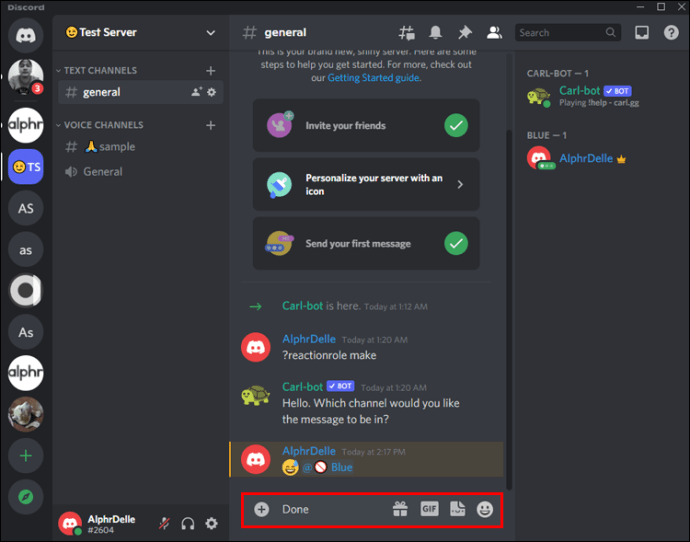
Felicitări! Tocmai ați adăugat roluri de reacție cu ajutorul Carl Bot. Când un utilizator se alătură canalului, va fi invitat să-și aleagă un rol.
Pe lângă rolurile de reacție, Carl Bot automatizează și alte funcții, menținând serverul organizat. Dispune de comenzi prestabilite, ușor de personalizat sau utilizat în forma implicită. Este ideal pentru gestionarea serverului, numărând utilizatorii, eliminând spam-ul și inițiind jocuri.
Cum Adăugăm Roluri de Reacție pe Serverul Discord de pe un iPhone sau Android
Puteți adăuga roluri de reacție și de pe dispozitive mobile Android sau iOS, folosind Mee6 Bot. Acest bot funcționează similar cu Carl Bot, dar are mai puțini pași, fiind perfect pentru dispozitivele mobile.
Iată cum adăugați roluri de reacție pe serverul Discord folosind Mee6 pe mobil:
- Deschideți browserul și accesați site-ul web Mee6. Conectați-vă la contul Discord.
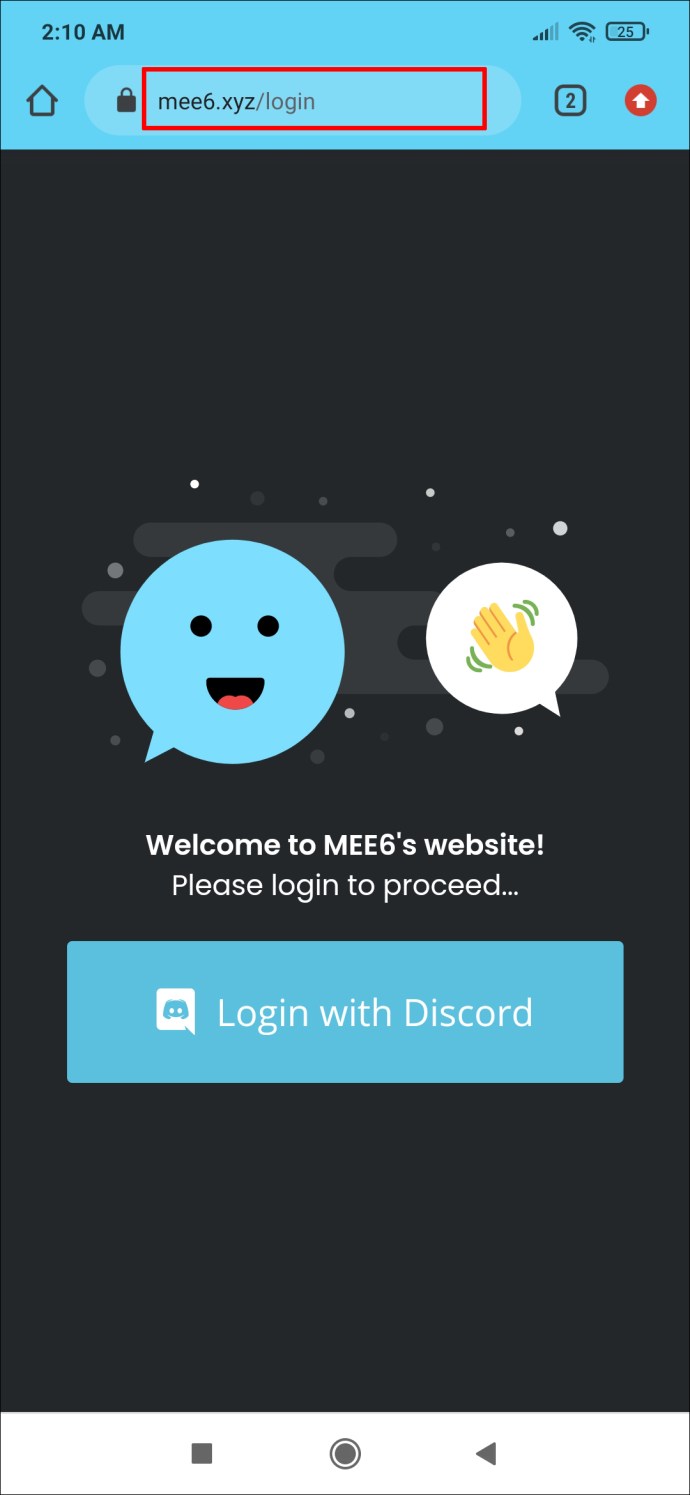
- Acordați permisiunea lui Mee6 Bot de a accesa contul.
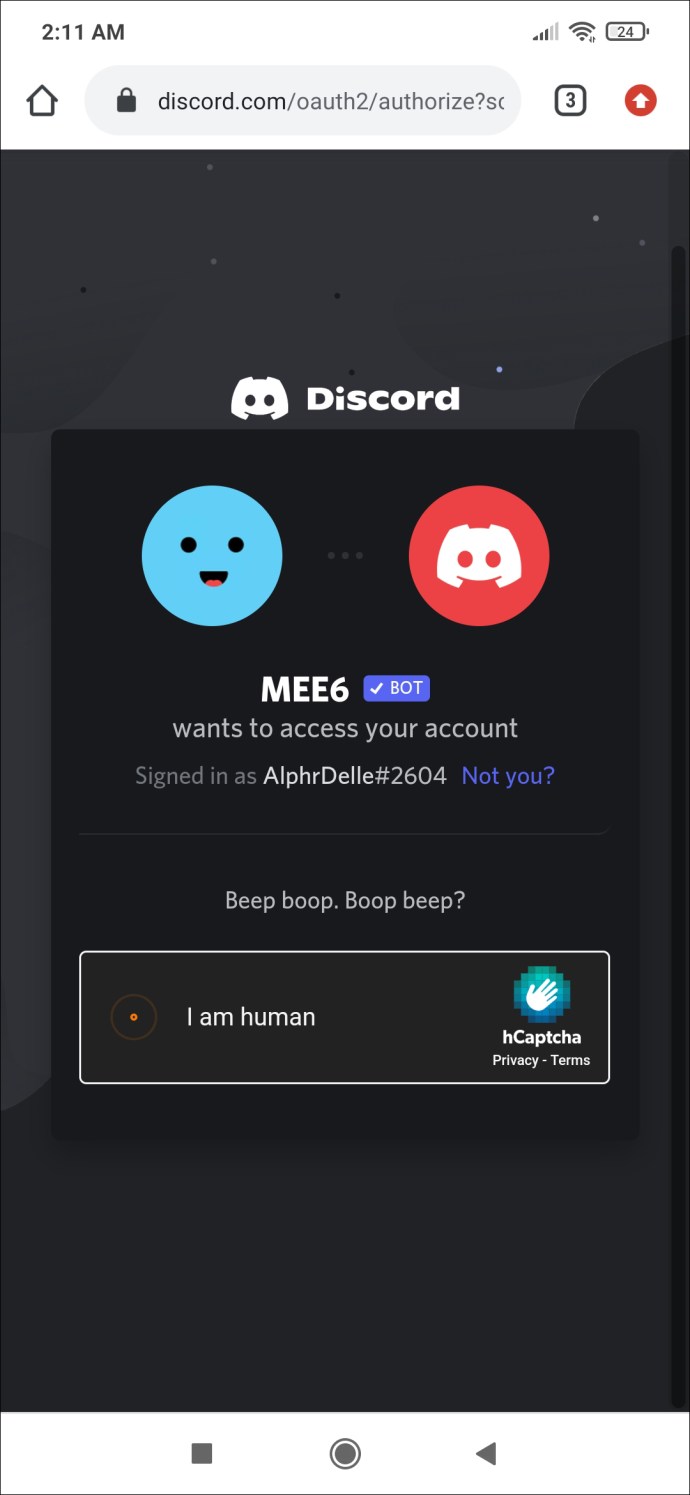
- Selectați serverul Discord dorit.
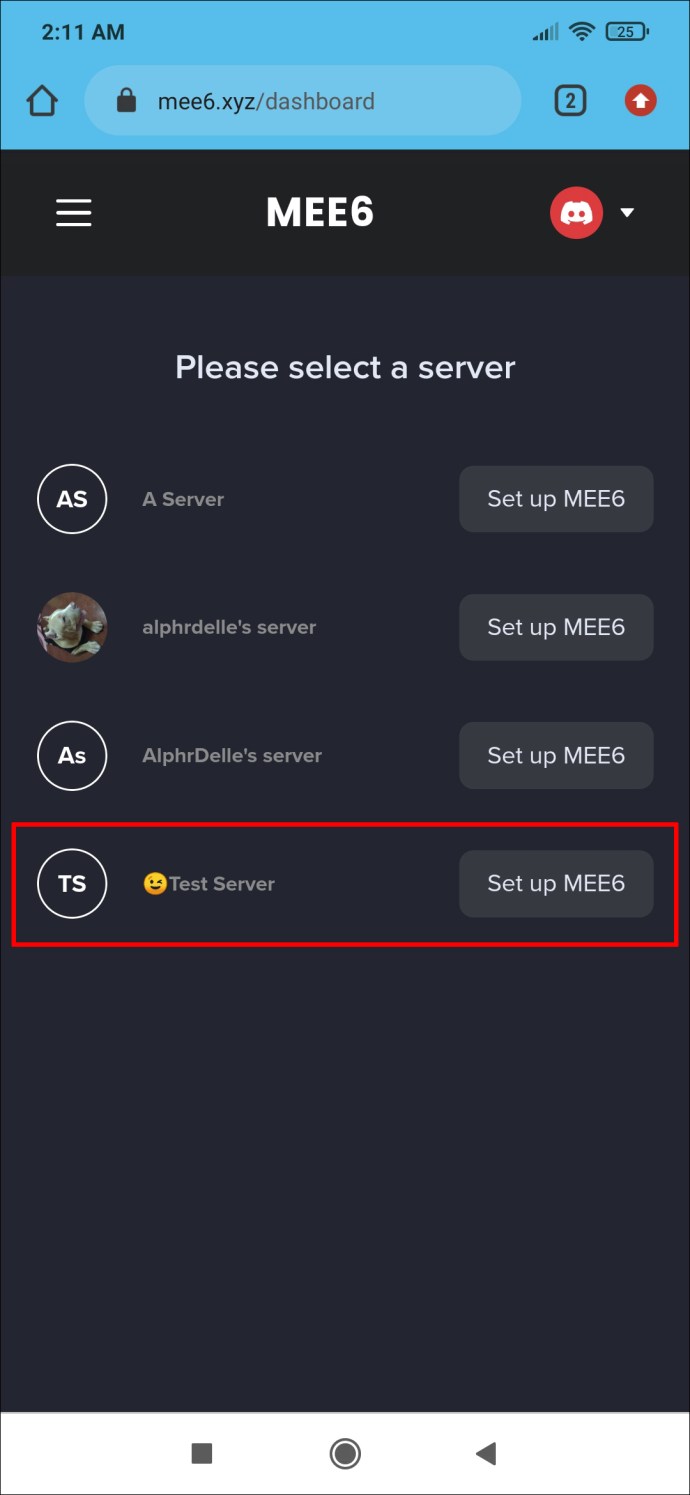
- Atingeți „Pluginuri”, selectați „Roluri de reacție” și apoi „Da”.
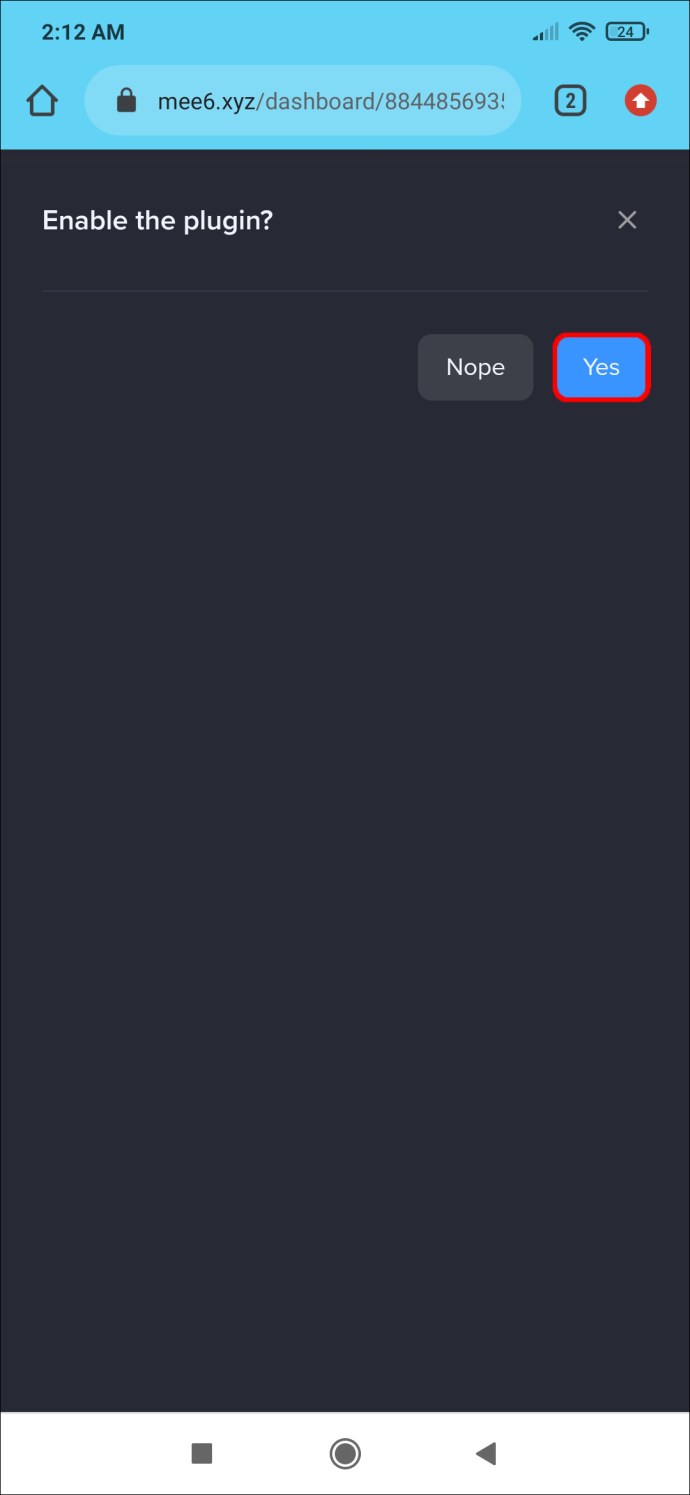
- Urmați instrucțiunile de pe ecran pentru a completa detaliile, inclusiv canalul pentru roluri, un mesaj de ghidare și imaginea pentru fiecare rol.
- Atingeți „Salvați”.
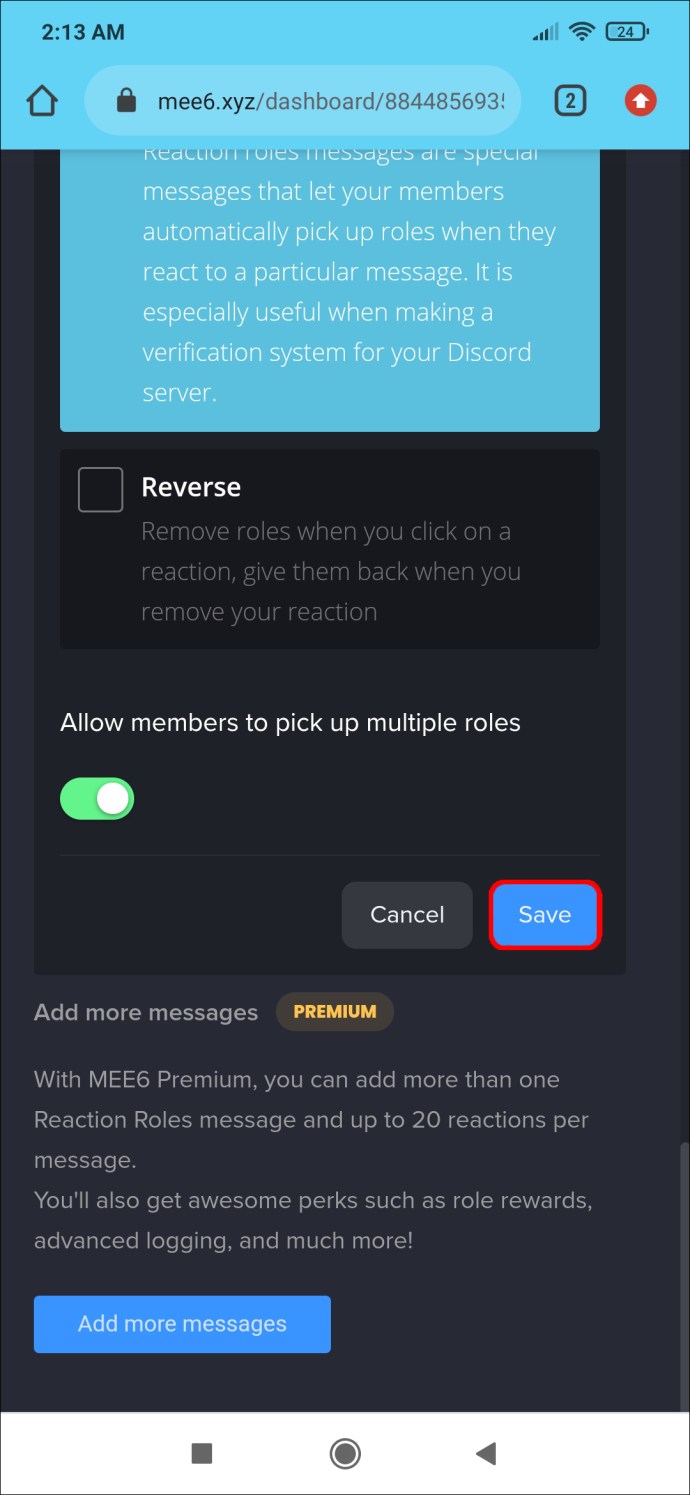
- Actualizați permisiunile Discord pentru a permite tuturor să citească mesajele și să adauge reacții.
Păstrați Ordinea
Adăugarea rolurilor de reacție este o modalitate excelentă de a face serverul Discord mai interactiv și captivant. Utilizatorii își pot alege singuri rolurile, ceea ce contribuie la menținerea organizării canalelor. Fie că este vorba de un simplu deget în sus sau de un GIF animat, rolurile de reacție mențin utilizatorii implicați și automatizează sarcini care altfel ar necesita mai mult timp.
Care sunt emoji-urile dumneavoastră preferate pentru rolurile de reacție pe Discord? Spuneți-ne în secțiunea de comentarii de mai jos.